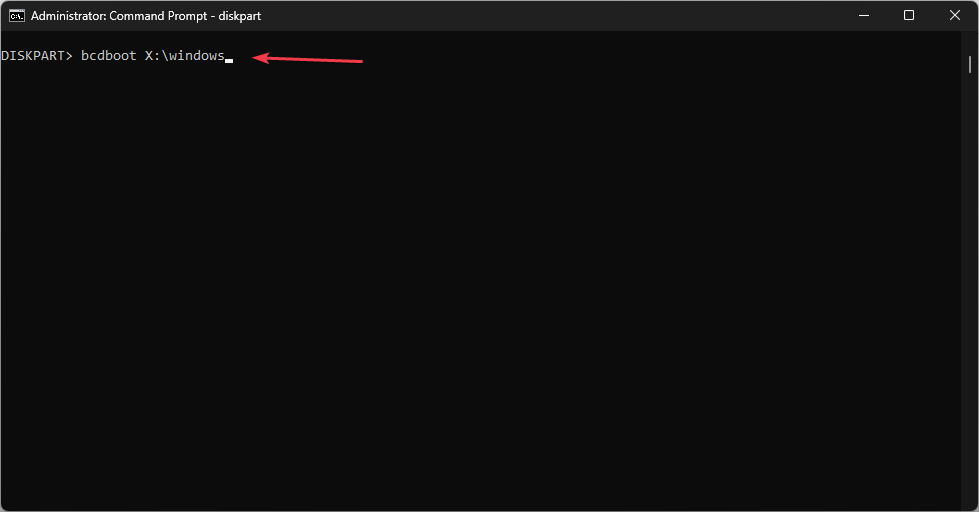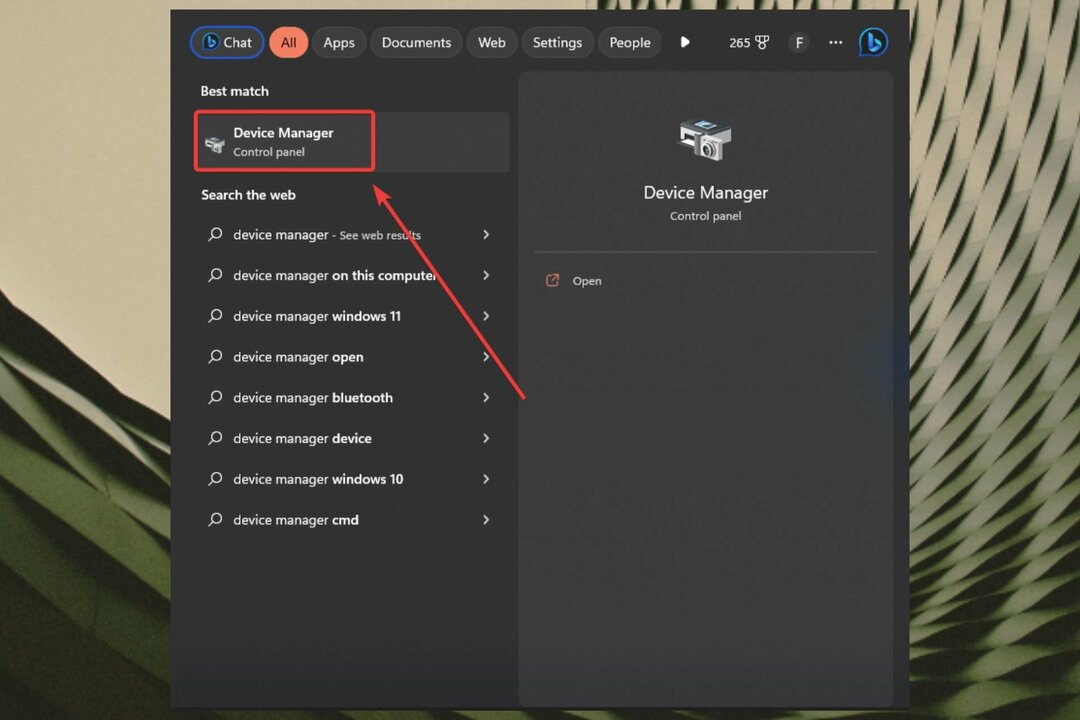- Ažuriranje operativnog sustava može uzrokovati različite probleme kao što je pogreška koja nedostaje u aplikaciji Postavke sustava Windows 11.
- Ponovna registracija ugrađenih aplikacija također bi trebala vratiti aplikaciju Postavke i druge aplikacije koje nedostaju.
- Imajte na umu da ponovno pokretanje Windows Explorera može uzrokovati da zaslon postane crn na nekoliko sekundi, što je normalno.
- Postoje i drugi načini otvaranja aplikacije Postavke kao što je istovremeno pritiskanje određenih tipki na tipkovnici.
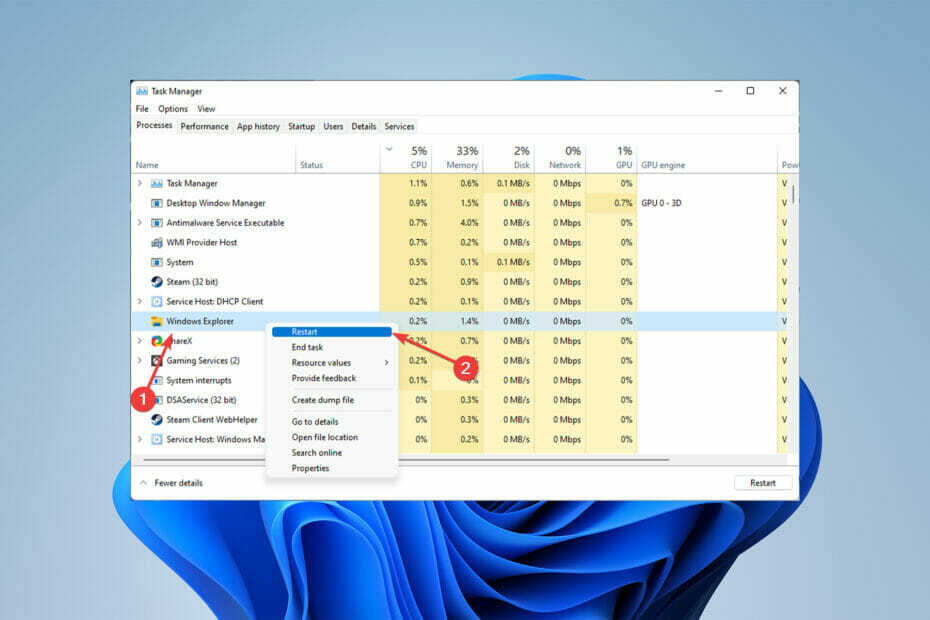
xINSTALIRAJTE KLIKOM NA DATOTEKU ZA PREUZIMANJE
Ovaj softver će popraviti uobičajene računalne pogreške, zaštititi vas od gubitka datoteka, zlonamjernog softvera, kvara hardvera i optimizirati vaše računalo za maksimalnu učinkovitost. Riješite probleme s računalom i uklonite viruse sada u 3 jednostavna koraka:
- Preuzmite alat za popravak računala Restoro koji dolazi s patentiranim tehnologijama (dostupan patent ovdje).
- Klik Započni skeniranje kako biste pronašli probleme sa sustavom Windows koji bi mogli uzrokovati probleme s računalom.
- Klik Popravi sve kako biste riješili probleme koji utječu na sigurnost i performanse vašeg računala
- Restoro je preuzeo 0 čitatelji ovog mjeseca.
Kretanje kroz Windows može biti malo zbunjujuće s vremena na vrijeme, a može biti još zbunjujuće kada se pojavi problem s nedostatkom aplikacije Postavke sustava Windows 11.
Aplikaciji Postavke se može pristupiti na različite načine, od kojih su neki čak i praktičniji od pronalaženja gumba Postavke na radnoj površini ili u izborniku opcija.
Neki uređaji imaju tipke na tipkovnici namijenjene otvaranju postavki, što korisnicima znatno olakšava pronalazak ove prijeko potrebne aplikacije.
Zašto nedostaje aplikacija Postavke sustava Windows 11?
Ovaj problem s nedostatkom aplikacije Postavke javlja se kod pojedinaca koji su nadogradili na Windows 11 s prethodnog operativnog sustava Windows i uzrokovan je pogrešno ažuriranim datotekama.
Microsoft ga je nekoliko puta rješavao i imao je vlastiti Fixit alat, ali sada kada Microsoft ne podržava ove alate ne može se preuzeti.
Što mogu učiniti ako nedostaje aplikacija Postavke sustava Windows 11?
1. Ponovno pokrenite Windows Explorer
- Desnom tipkom miša kliknite na Windows logotip i odaberite Upravitelj zadataka.
-
Odaberite Procesi tab.
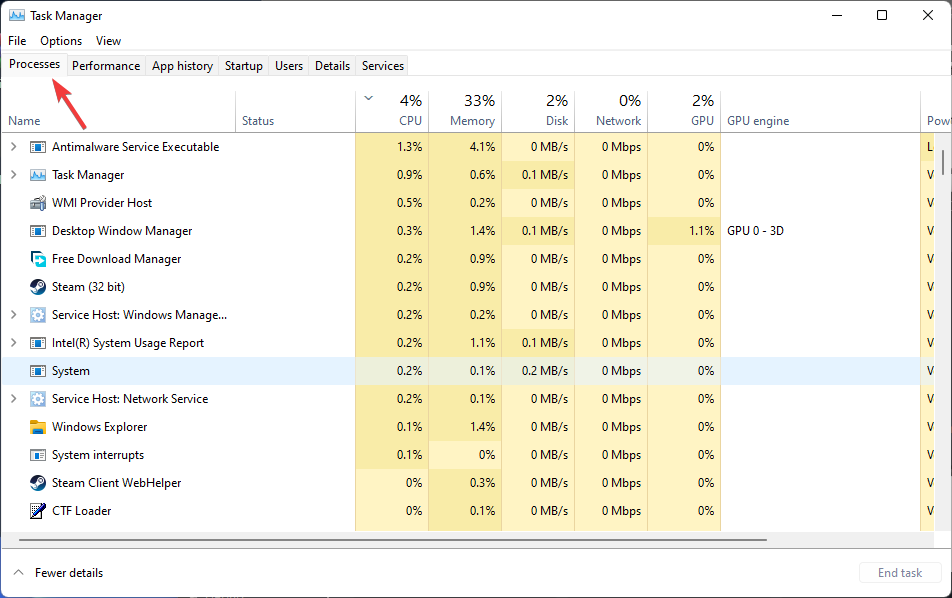
- Pomaknite se prema dolje i odaberite Windows Explorer, kliknite desnom tipkom miša pa odaberite Ponovno pokrenite.

Nakon što učinite prema uputama, zaslon može postati crn na nekoliko sekundi, što je normalno i ništa zbog čega biste se trebali brinuti.
2. Instalirajte alat za popravak računala
Kako bi riješili probleme povezane sa sustavom Windows, alati za popravak računala analiziraju vaše računalo na oštećene sistemske datoteke i zatim ih zamjenjuju.
Postoje i drugi alati za popravak koji su trenutno na tržištu, ali preporučujemo instalaciju Restoroa, koji je jedno od najboljih i najpouzdanijih dostupnih rješenja za popravak računala.
Osim rješavanja problema poput nedostajuće aplikacije Postavke zamjenom oštećenih Windows datoteka, ovaj program može otkriti rizična web-mjesta i ukloniti prijetnje zlonamjernim softverom.
⇒Nabavite Restoro
3. Pokrenite SFC i DISM naredbe
- Ponovno pokrenite računalo.
- Klikni na Početak izbornik, vrsta Naredbeni redak, kliknite desnom tipkom miša na nju, a zatim odaberite Pokreni kao administrator.

- Upišite sljedeći kod, a zatim pritisnite Unesi. (Ovaj korak može potrajati od nekoliko minuta do 30 minuta.)
DISM.exe /Online /Cleanup-image /Restorehealth
- Nakon što vidite poruku koja kaže Operacija je uspješno završena, upišite sljedeći kod i pritisnite Unesi:
sfc /scannow
- Nakon što vidite poruku koja kaže, Provjera 100% završena, zatvori Naredbeni redak prozor.
Savjet stručnjaka: Neki problemi s računalom teško se rješavaju, pogotovo kada su u pitanju oštećena spremišta ili nedostajuće Windows datoteke. Ako imate problema s ispravljanjem pogreške, vaš sustav je možda djelomično pokvaren. Preporučujemo da instalirate Restoro, alat koji će skenirati vaš stroj i utvrditi u čemu je greška.
Kliknite ovdje za preuzimanje i početak popravljanja.
Naredba sfc /scannow provjerava integritet svih zaštićenih datoteka operativnog sustava i, gdje je moguće, zamjenjuje pogrešne, oštećene, izmijenjene ili oštećene verzije ispravnim verzijama.
Ako se šteta ne može popraviti, DISM bi se trebao koristiti za rješavanje problema s nedostatkom aplikacije za postavke sustava Windows 11.
- HP skener ne radi na Windows 11? 4 jednostavna savjeta za isprobati
- Aplikacija za postavke sustava Windows 11: već integrirana, nije potrebno preuzimanje
- Windows 11 se ne prikazuje u Windows Updateu? Vodič za popravak 2022
4. Ponovno registrirajte aplikaciju Postavke
- pritisni Windows + x tipke zatim odaberite Windows PowerShell iliWindows terminal.
- Kopirajte i zalijepite ove naredbe jednu po jednu, a zatim pritisnite Unesi:
Get-AppXPackage -AllUsers -Naziv windows.immersivecontrolpanel | Foreach {Add-AppxPackage -DisableDevelopmentMode -Register “$($_.InstallLocation)\AppXManifest.xml” -Verbose}Get-AppXPackage | Foreach {Add-AppxPackage -DisableDevelopmentMode -Register "$($_.InstallLocation)\AppXManifest.xml"} - Ponovno pokrenite računalo.
Tijekom postupka može biti nekih crvenih pogrešaka, koje biste trebali zanemariti.
5. Isprobajte druge načine otvaranja aplikacije Postavke
- Klikni na Početak izbornik, vrsta Postavke, i odaberite aplikaciju s popisa.
- Desnom tipkom miša kliknite na Početak izbornik i odaberite Postavke iz izbornika.
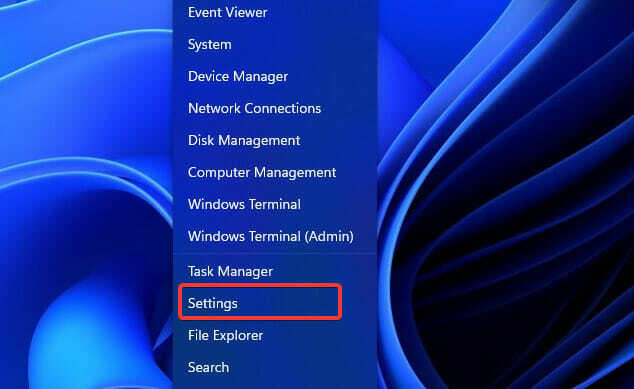
- Istovremeno pritisnite Windows + ja tipke.
- Pritisnite Windows + R tipke za otvaranje a Trčanje kutija, vrsta ms-postavke: i pritisnite Unesi.
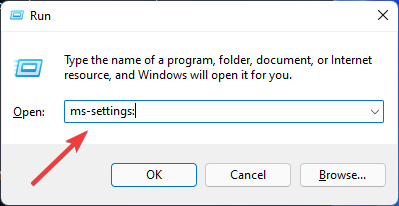
Koji su drugi problemi s ažuriranjem sustava Windows?
Problem s nedostatkom aplikacije Windows 11 Settings nije jedina pogreška s kojom se korisnici mogu susresti nakon ažuriranja na novi operativni sustav.
Brojni drugi problemi kao npr nekompatibilnost vozača, bez zvuka ili zaslona i plavi ekrani smrti može doći nakon nadogradnje.
The Rješavanje problema sa sustavom Windows usluga može riješiti većinu problema koji su se dogodili zbog netočnih sistemskih datoteka ili nekompatibilnih aplikacija.
Ali ponekad problemi kao što je nedostatak aplikacije Postavke sustava Windows 11 zahtijevaju malo pokušaja i pogrešaka i više vremena od samo pokretanja rješavanja problema.
Kao rezultat toga, ako se stroj donese tehničaru, stručnjak će zamoliti osobu da ostavi uređaj kod sebe nekoliko dana.
Iako je to skuplje od korištenja internetskih uputa, to je jedan od najsigurnijih i najjednostavnijih načina za rješavanje problema.
Ako je Aplikacija Postavke se ruši na računalu sa sustavom Windows 11, ovaj članak bi mogao pomoći.
Javite nam opciju koju ste koristili za rješavanje problema s nedostatkom aplikacije Windows 11 Settings u odjeljku za komentare u nastavku.
 Još uvijek imate problema?Popravite ih ovim alatom:
Još uvijek imate problema?Popravite ih ovim alatom:
- Preuzmite ovaj alat za popravak računala ocjenjeno Sjajno na TrustPilot.com (preuzimanje počinje na ovoj stranici).
- Klik Započni skeniranje kako biste pronašli probleme sa sustavom Windows koji bi mogli uzrokovati probleme s računalom.
- Klik Popravi sve za rješavanje problema s patentiranim tehnologijama (Ekskluzivni popust za naše čitatelje).
Restoro je preuzeo 0 čitatelji ovog mjeseca.